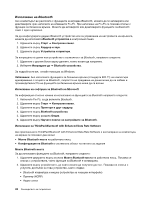Lenovo ThinkPad X1 (Bulgarian) User Guide - Page 58
Създаване на безжични LAN връзки, Media Mode
 |
View all Lenovo ThinkPad X1 manuals
Add to My Manuals
Save this manual to your list of manuals |
Page 58 highlights
ADSL LAN LAN 45. ThinkPad 101. LAN LAN LAN 90 802.11 Bluetooth 802.11 Access Connections. Access Connections SSID Access Connections WiFi Instant Media Mode Instant Media Mode WiFi WiFi Windows 7 Instant Media Mode Instant Media Mode Windows 7. WiFi Instant Media Mode Instant Media Mode 40

подобна на връзката, предоставяна чрез кабел или ADSL, но без необходимостта от физическо
свързване на кабел към компютъра.
Създаване на безжични LAN връзки
Компютърът се доставя с вградена безжична мрежова карта, както и помощна програма за
конфигуриране, с чиято помощ да създавате безжични връзки и да следите състоянието на връзката,
за да можете да останете свързани с мрежата, докато сте в офиса, в зала за събрания или у дома,
без да се нуждаете от кабелна връзка.
Внимание:
•
Ако носите компютъра с функцията за безжична LAN връзка в самолет, трябва да проверите
услугата при авиокомпанията, преди да се качите на самолета.
•
Ако има ограничения върху използването на компютри с безжична функция на даден самолет, е
необходимо да я деактивирате, преди да се качите на него. За да я забраните, вж. инструкциите в
“Активиране или деактивиране на безжичната функция” на страница 45.
Забележка:
Можете да закупите безжична мрежова карта като опция. За повече информация вж.
“Намиране на опции на ThinkPad” на страница 101.
Съвети за използване на функцията за безжична LAN връзка
•
Поставете компютъра така, че да има възможно най-малко предмети между безжичната LAN
точка за достъп и компютъра.
•
За най-добра връзка на функцията за безжична LAN връзка отворете дисплея на компютъра под
ъгъл, малко по-голям от 90 градуса.
•
Ако използвате функцията за безжична връзка (стандарта 802.11) на компютъра едновременно с
опцията за
Bluetooth
, скоростта на предаване на данни може да се забави и производителността
на функцията за безжична връзка може да се влоши.
Настройка на безжична мрежа
За да използвате вградената безжична мрежова карта (стандарта 802.11) за комуникация,
стартирайте програмата Access Connections.
Забележка:
Преди да започнете да настройвате безжични мрежови връзки с помощта на програмата
Access Connections, трябва да получите име на мрежата (SSID) и информацията за шифроване от
мрежовия администратор.
Access Connections е програма за подпомагане на свързването, която може лесно да активира един
мрежов адаптер и да деактивира другите адаптери при поискване. След настройване на безжичната
мрежова връзка можете да използвате програмата за бързо превключване на мрежовите настройки.
Ако не са съхранени никакви идентификационни данни за WiFi на картата за режим Instant
Media Mode, когато превключите компютъра си към режим Instant Media Mode, ще се покаже
изскачащ диалогов прозорец, изискващ идентификационните данни за WiFi. Въведете вашите
идентификационни данни за WiFi, за да настроите безжичната връзка.
Забележка:
Ако компютърът е свързан към безжична мрежа, когато използвате операционната
система Windows 7, след като преминете към режим Instant Media Mode, картата за режим Instant
Media Mode автоматично ще опита да се свърже към безжичната мрежа, последно използвана в
средата на операционната система Windows 7.
Ако не са съхранени никакви идентификационни данни за WiFi на картата за режим Instant Media
Mode, когато превключите компютъра си към режим Instant Media Mode, безжичната връзка ще
бъде автоматично установена чрез идентификационните данни, съхранени на картата за режим
40
Ръководството за потребителя